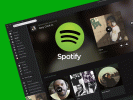Субтитри чудові. Вони допомагають глядачам слідкувати за діалогами у фільмах і телешоу незрозумілою для них мовою, що дозволяє нам насолоджуватися вмістом з усього світу. І давайте будемо чесними, субтитри також можуть стати в нагоді в таких ситуаціях, як тихий пізній вечірній перегляд або стеження за подіями спортивних коментаторів по телевізору в галасливих барах.
Зміст
- На мобільному пристрої з додатком Prime Video
- З пультом Fire TV
- З Prime Video на ігровій приставці
- З Prime Video на пристрої Roku
- Яка різниця між субтитрами та титрами?
Але іноді вони можуть дратувати, якщо вони вам не потрібні або не потрібні під час перегляду Amazon Prime Video. Можливо, хтось у вашій сім’ї ввімкнув їх, можливо, це помилка, або, можливо, вони ввімкнені за замовчуванням — це не має значення — ми тут, щоб показати вам, як їх вимкнути.
Хочете знати, як вимкнути субтитри на інших потокові послуги? Перегляньте наші посібники для як вимкнути субтитри на Disney+, і як вимкнути субтитри на Netflixтеж.
Рекомендовані відео
легко
5 хвилин
На мобільному пристрої з додатком Prime Video
Керувати субтитрами в додатку Prime Video особливо легко, і це чудовий спосіб почати, якщо субтитри постійно вмикаються, особливо якщо ви використовуєте мобільний пристрій. Хоча дизайн та інтерфейс можуть дещо відрізнятися на інших платформах, основні правила та те, на що слід звернути увагу, залишаються незмінними, тому ви все одно можете використовувати цей посібник, щоб допомогти. Нижче ми розглянемо деякі інші платформи Prime Video, де все трохи інакше.
Крок 1: Відкрийте програму Amazon Prime Video та почніть відтворювати вибране вами шоу. Після появи субтитрів негайно призупиніть відео.
Крок 2: Подивіться у верхній правий кут екрана. Тут ви побачите кілька значків для керування виглядом відео. Той, що посередині, виглядає як спливаюча підказка: виберіть його.

Пов'язані
- Ці чудові динаміки Klipsch мають величезну знижку на Prime Day
- Ціни Amazon на Apple AirPods зараз знижуються до 35 доларів
- Цей HD-проектор чудово підходить для перегляду фільмів за ціною від 90 доларів США на Prime Day
крок 3: З’явиться невелике меню з двома різними розділами, Субтитри і Аудіо. Під Субтитри меню, ви побачите параметри для обох Вимкнено і Англійська CC/Субтитри (або іншими мовами, якими ви можете переглядати). Виберіть Вимкнено.

крок 4: Якщо субтитри вже вимкнено, але все ще з’являються (що іноді може статися з цією помилкою), тоді перейдіть на Субтитри а потім повернутися до Вимкнено.
Ці кроки мають видалити субтитри з усього, що ви переглядаєте. Ми також пропонуємо вам переконатися, що додаток Prime Video повністю оновлено. Якщо проблема не зникає, ви можете спробувати повністю видалити програму та перевстановити її, щоб перевірити, чи це допоможе. Немає гарантії, що ця помилка чи помилка не повториться, але якщо це станеться, ви будете готові впоратися з нею.

З пультом Fire TV
Якщо у вас є пристрій Amazon Fire, наприклад a Fire TV Stick або Cube, підключеного до вашого телевізора, тоді він, ймовірно, постачався з пультом дистанційного керування. Якщо вам зручно користуватися пультом дистанційного керування, ви також можете вимкнути субтитри таким чином, що може бути простіше, якщо ви перебуваєте перед телевізором.
Крок 1: Ще раз призупиніть заголовок, який ви переглядаєте. Тепер подивіться на свій Fire TV Stick. Повинна бути одна з кнопок у верхньому правому куті три лінії, значок для меню налаштувань. Натисніть цю кнопку.
Крок 2: У меню, що з’явиться, виберіть Субтитри.

крок 3: У розділі субтитрів, який, ймовірно, покаже щось подібне англійська [CC], знову натисніть кнопку вибору. Це має вимкнути субтитри. Знову ж таки, увімкнення та вимикання субтитрів часто може виправити помилки субтитрів.
крок 4: Ці кроки можуть дещо відрізнятися, оскільки інтерфейси Fire TV можуть відрізнятися, але кінцева мета залишається незмінною. Якщо ви не можете знайти Субтитри, знайдіть меню під назвою Закриті субтитри.

З Prime Video на ігровій приставці
Багато користувачів мають додаток Prime Video на своїй ігровій консолі для зручного перегляду ТБ. У цьому випадку ви будете виконувати ті самі кроки, що й із Fire TV Stick, за винятком того, що на ігровому контролері замість спеціального пульта дистанційного керування.
На контролері, Пауза зазвичай є нижньою кнопкою у вашому квадранті X або Азалежно від вашої консолі. Звідси використовуйте джойстики, щоб перейти до меню субтитрів прямо над інформацією X-Ray. Виберіть Субтитри, то переконайтеся, що до них звернулися Вимкнено.

З Prime Video на пристрої Roku
Якщо ви на a Року пристрої, можливо, доведеться змінити налаштування субтитрів безпосередньо на пристрої Року меню, щоб вимкнути їх.
Крок 1: За допомогою пульта Roku виберіть додому кнопку, а потім виберіть Налаштування.
Крок 2: Йти до Доступність, а потім виберіть Режим субтитрів.

крок 3: Тоді переконайтеся Режим субтитрів повертається Вимкнено.
Дотримання цих загальних кроків також допоможе вам орієнтуватися на подібних телевізійних платформах, які підтримують Prime Video. Шукайте подібні варіанти меню, і все буде добре!

Яка різниця між субтитрами та титрами?
Ми вирішили взяти останню хвилину тут, щоб вирішити будь-яку плутанину, яка може виникнути щодо субтитрів і підписів, тому що вони часто можуть виглядати однаково, але вони дуже різні. Субтитри призначені для перекладу голосового діалогу фільму, телешоу чи іншого відео. Хоча вони корисні для людей із вадами слуху, передбачається, що глядач чує діалоги та дії на екрані, але не може зрозуміти мову.
З іншого боку, субтитри призначені лише для глухих або людей із вадами слуху це текстова розшифровка не лише діалогу, але й дій, звуків і музики, що відбуваються екран.
Рекомендації редакції
- Ми зробили ідеальний огляд цього телевізора, і сьогодні він має знижку 700 доларів
- Fire TV Stick зі знижкою 58% — це найдешевший продукт
- Час закінчується, щоб придбати цей 50-дюймовий телевізор 4K за 200 доларів на Amazon
- Audio-Technica виставила на продаж три найкращі програвачі для Prime Day
- Prime Day — ідеальний час, щоб перетворити спальню на вітальню
Оновіть свій спосіб життяDigital Trends допомагає читачам стежити за динамічним світом технологій завдяки всім останнім новинам, цікавим оглядам продуктів, проникливим редакційним статтям і унікальним у своєму роді коротким оглядам.